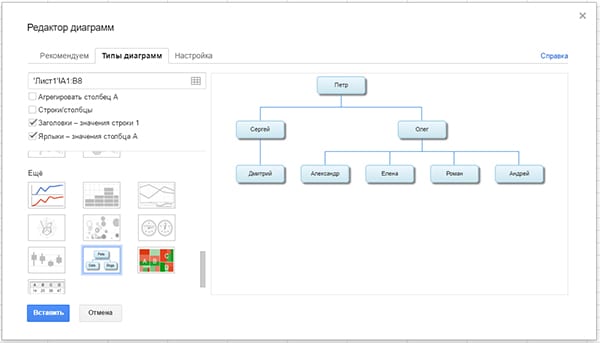
Узнайте, как можно быстро создавать организационные диаграммы на основе данных об иерархии сотрудников в Google Таблицах. Диаграммы обновляются автоматически, после того как вносите изменения в листе с исходными данными.
Вам нужно максимально легко создать организационную диаграмму, чтобы показать иерархию сотрудников в вашем бизнесе? В отличии от создания фирменного стиля, который лучше доверить профессионалам — http://www.maxcreative.ru/uslugi/firmennyi-stil/, это достаточно простая задача, не требующая владения какими-либо дизайнерскими навыками.
Для создание визуально привлекательной диаграммы, просто откройте пустую таблицу Google, поместить имена сотрудников в столбце, после этого ваша иерархическая структура может быть готова в течение всего нескольких минут. На изображении выше, приводиться пример организационной диаграммы созданной с использованием только Google Таблиц.
Диаграммы в Google Таблицах
Создание организационных диаграмм при помощи электронных таблиц Google достаточно просто. Далее мы расскажем как вы можете организовать свои данные в диаграмму, используя Google Таблицы. В приводимом далее примере будет создана «живая» диаграмм, что означает, что как только вы обновите имена сотрудников или их иерархическую позицию в таблице, диаграмма будет автоматически обновляться. Давайте начнем.
- Создайте новый лист Google Таблицы и поместить имена сотрудников в столбце А и имена их непосредственных руководителей в столбце B.
- Выделите ячейки, которые вы только что ввели и выберите из верхнего меню Вставка опцию Диаграмма.
- Откроется редактор Диаграмм в Google Таблицах. Перейдите на вкладку Типы диаграмм и снимите флажок с опции «Агрегировать столбец A». Затем прокрутите вниз список доступных типов диаграмм , выберите «Организационная структура» или «Дерево» и нажмите кнопку Вставить, чтобы добавить диаграмму в таблицу.
Организационная структура
В отличие от таких инструментов, как блок-схемы Visio, вы не имеете достаточно вариантов форматирования для организационных диаграмм в Google Таблицах. Вы можете только изменить фон и цвета заливки различных узлов в диаграмме, а также их размер. Эти элементы вы можете отредактировать перейдя во вкладку «Настройки», расположенную чуть выше предварительного просмотра диаграммы.
